Ciência e Tecnologia
Para dificultar o roubo de fotos, Google remove botão 'ver imagem'
De acordo com o site The Verge, o motivo por trás da mudança é dificultar o uso de imagens com direitos autorais sem permissão
16/02/2018 17h09
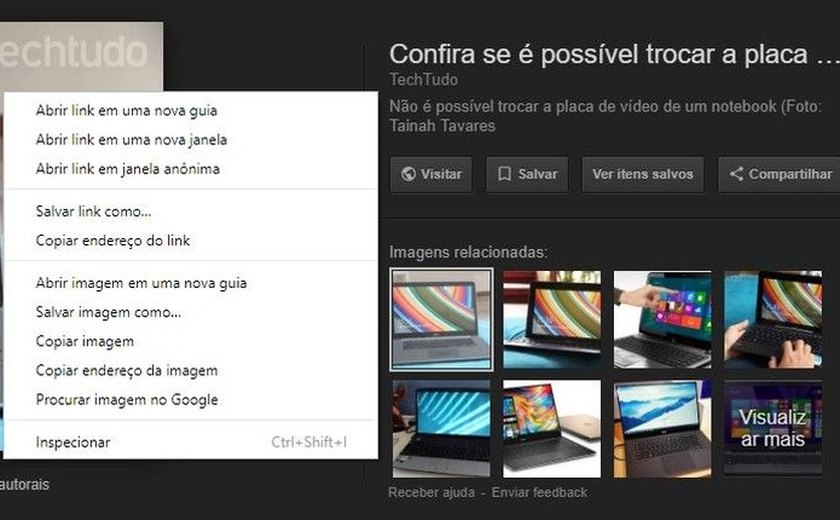
Mais lidas
-
1Arapiraca
Saiba quem era o enfermeiro morto por PM dentro de quarto de motel
-
2Arapiraca
Soldado matou enfermeiro após flagrá-lo com sua esposa em motel
-
3Arapiraca
Homem encontrado sem vida em quarto de motel foi morto por policial militar
-
4Na madrugada de hoje
Homem é encontrado morto em quarto de motel no bairro Canaã, em Arapiraca
-
5Trânsito
Detran na Escola consolida Alagoas como referência nacional em educação para o trânsito














